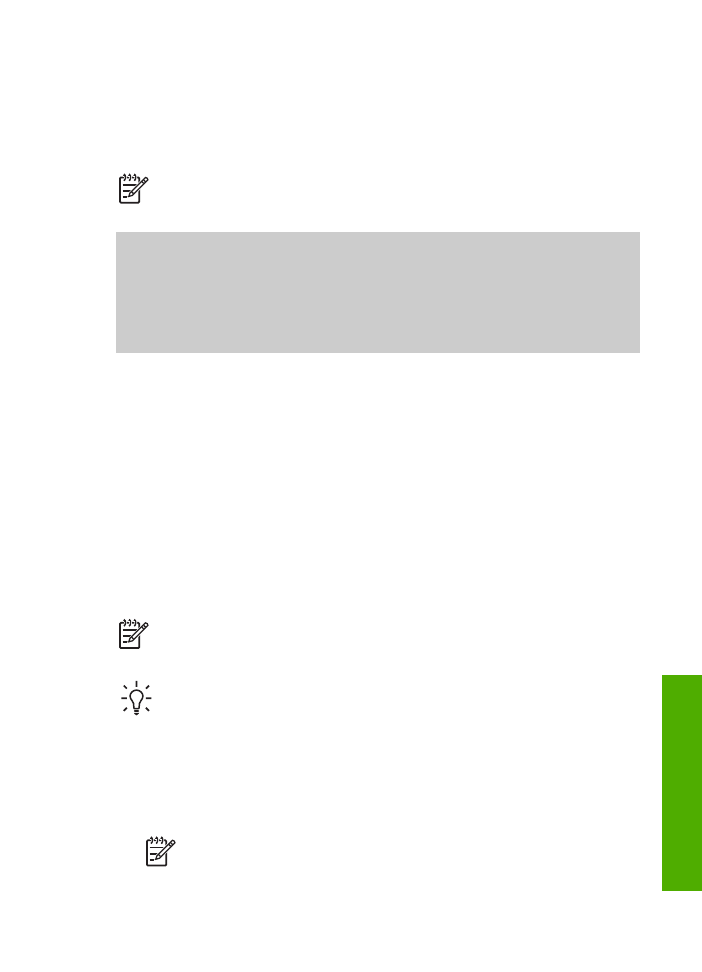
Pošiljanje osnovnega faksa
Enostavno lahko pošljete eno ali večstranski črnobeli faks z uporabo nadzorne plošče,
kot je opisano tukaj. Če želite poslati barvni ali slikovni faks, si oglejte elektronsko
pomoč
Pomoč za HP Image Zone
.
Opomba
Če potrebujete natisnjeno potrdilo o uspešno poslanih faksih,
omogočite potrditev faksa, preden pošljete fakse. Za več informacij si oglejte
Natisni poročila o potrditvi faksov
.
Nasvet
Faks lahko pošljete tudi ročno s telefona ali z uporabo nadzora
izbiranja. Te možnosti vam omogočajo nadzor hitrosti izbiranja. Koristne so tudi,
ko želite za zaračunavanje klica uporabiti klicno kartico in se morate med
izbiranjem odzvati na tonske pozive. Za dodatne informacije si oglejte
Ročno
pošiljanje faksa s telefona
ali
Pošiljanje faksa z uporabo nadzora izbiranja
.
1.
Naložite original s stranjo za tiskanje navzgor v pladenj za podajanje dokumentov.
Če pošiljate enostranski faks, kot je npr. fotografija, ga lahko položite tudi na
steklo.
Opomba
Če pošiljate faks na več straneh, originale naložite v samodejni
podajalnik dokumentov. Faksa na več straneh ne morete poslati s stekla.
Uporabniški priročnik
55
Faks
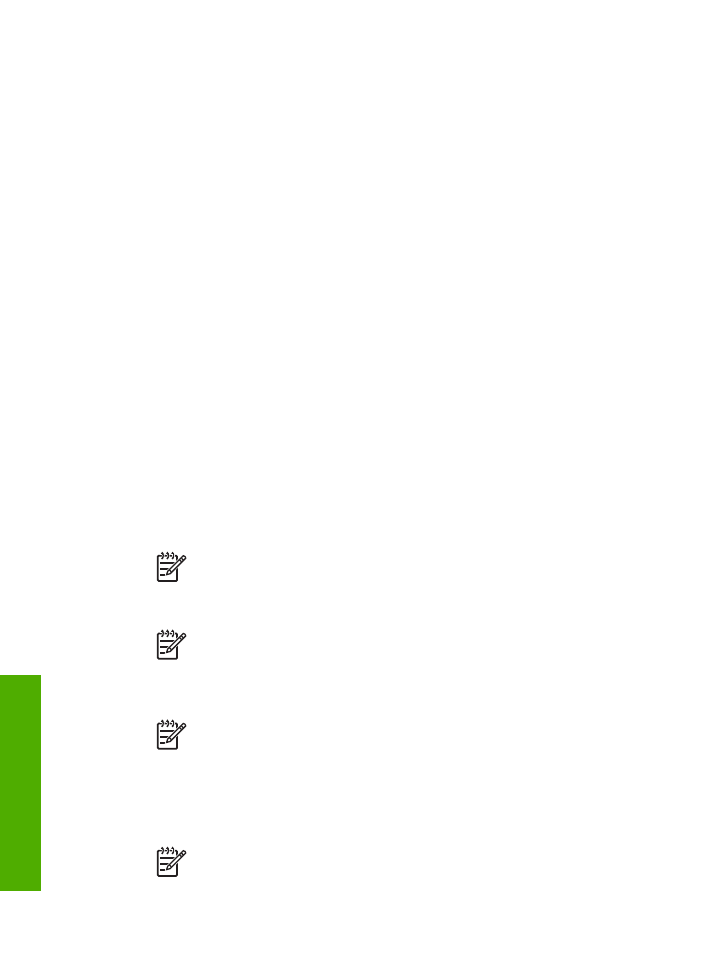
2.
Pritisnite
Fax (Faks)
.
Pojavi se poziv
Fax Number (Številka faksa)
.
3.
Z uporabo številčne tipkovnice vnesite številko faksa, pritisnite
Speed Dial (Hitro
izbiranje)
ali gumb za hitro izbiranje z eno tipko za izbiro vnosa hitrega izbiranja
ali pa pritisnite
Redial/Pause (Ponovno izbiranje/premor)
za ponovno izbiro
zadnje klicane številke.
4.
Pritisnite
Start Black (Začni črnobelo)
.
–
Če HP All-in-One v samodejnem podajalniku dokumentov zazna naložene
originale, HP All-in-One pošlje dokumente na vnesene številke.
–
Če HP All-in-One v samodejnem podajalniku dokumentov ne zazna
naloženih originalov, se pojavi poziv
Fax from glass? (Faksiranje s
stekla?)
. Poskrbite, da je original naložen na steklo in nato pritisnite
1
za izbiro
Yes (Da)
.